Maison >Tutoriel système >Série Windows >Que dois-je faire s'il n'y a pas d'option de renommage sur le clic droit de Windows 10 ? Analyse du problème selon lequel il n'y a pas d'option de renommage dans Win10, faites un clic droit
Que dois-je faire s'il n'y a pas d'option de renommage sur le clic droit de Windows 10 ? Analyse du problème selon lequel il n'y a pas d'option de renommage dans Win10, faites un clic droit
- 王林avant
- 2024-02-12 10:10:161911parcourir
L'éditeur PHP Xinyi répondra à votre question sur le problème de l'absence d'option de renommage sur le clic droit de Win10. Lors de l'utilisation du système Win10, il n'y a parfois aucune option de renommage dans le menu contextuel, ce qui gêne le renommage des fichiers ou des dossiers. Mais ne vous inquiétez pas, nous pouvons résoudre ce problème avec quelques méthodes simples. Ensuite, cet article vous donnera une analyse détaillée des raisons pour lesquelles il n'y a pas d'option de renommage sur le clic droit de Win10 et les solutions. Résolvons ce problème ensemble et améliorons l'efficacité opérationnelle !
Analyse du problème selon lequel il n'y a pas d'option de renommage lors d'un clic droit sur win10
1 Ouvrez "Ce PC" ou "Explorateur", cliquez sur "Afficher" en haut, puis cliquez sur "Options" en haut. droite.
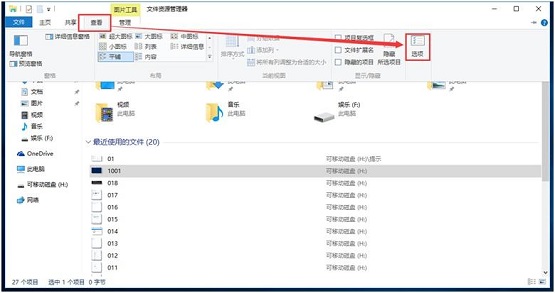
2. Cliquez sur "Réinitialiser le dossier" dans l'onglet "Affichage" des options du dossier. Une fois la réinitialisation terminée, cliquez sur "OK", puis redémarrez l'ordinateur.
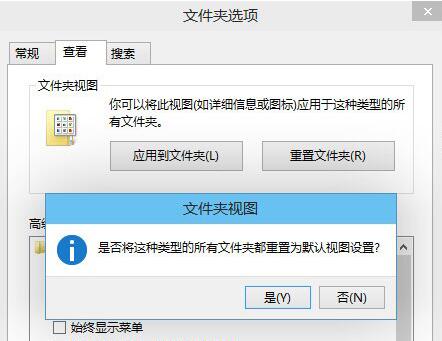
Ce qui précède est le contenu détaillé de. pour plus d'informations, suivez d'autres articles connexes sur le site Web de PHP en chinois!
Articles Liés
Voir plus- Comment résoudre le problème selon lequel Win10 ne peut pas se connecter à ce réseau
- Étapes détaillées pour réinstaller le système Win10 à partir d'un disque USB
- Comment activer le bureau fourni avec Win10
- Que dois-je faire si le commutateur de point d'accès mobile dans le système Win10 est grisé ?
- Que dois-je faire si l'option exigeant un mot de passe au réveil manque dans les options d'alimentation du système Windows 10 ?

